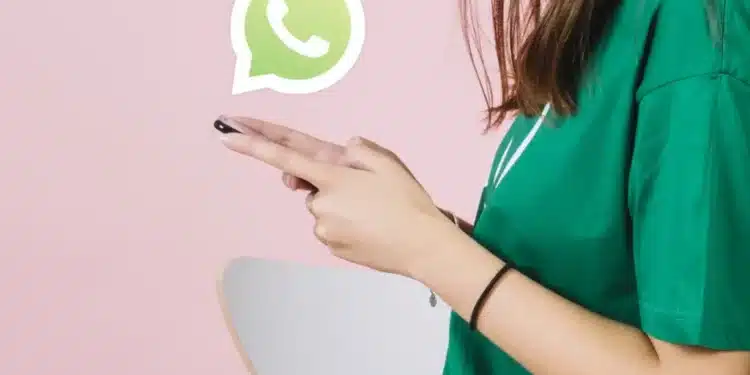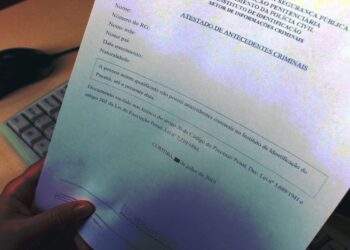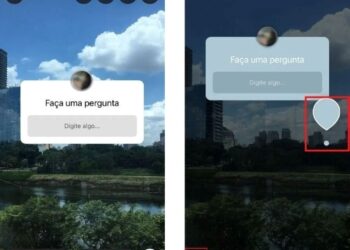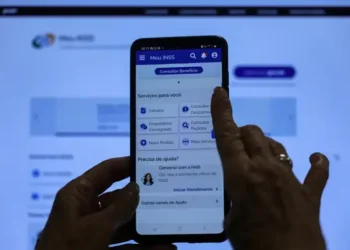Perder uma conversa importante é mais comum do que parece. Seja um áudio do neto, orientações de trabalho ou lembranças de uma viagem, saber recuperar mensagens do WhatsApp pode salvar o dia. O procedimento oficial é simples, mas exige rapidez e atenção. A seguir, descubra todas as etapas, entenda por que os dados somem e conheça truques extras para quem usa Android. Mantenha seu histórico seguro e durma tranquilo.
Por que as mensagens desaparecem e como funcionam os backups
Quando você exclui um chat, o WhatsApp remove o conteúdo do telefone. Diferente de e-mails, o app não mantém cópias em servidores. Por isso, o backup do WhatsApp é a única barreira entre você e a perda definitiva dos dados.
- Android cria cópias locais diárias na pasta WhatsApp/Databases e, se configurado, envia cópias para o Google Drive.
- iPhone armazena o arquivo no iCloud sempre que o usuário faz o backup manualmente ou ativa o automático.
- Backups substituem versões antigas. Assim, chats enviados após a última cópia não serão recuperados.
“Sem backup, a chance de restaurar totalmente uma conversa é mínima”, explica Quezia Andrade, especialista em tecnologia do portal Idosos Brasil.
Saber a data do seu último arquivo é, portanto, o ponto de partida para recuperar mensagens do WhatsApp.
Passo 1: conferir o backup do WhatsApp
Antes de qualquer ação, confirme que existe um arquivo recente com as conversas desejadas.
No Android
- Acesse WhatsApp › Mais opções (⋮) › Configurações › Conversas › Backup de conversas.
- Verifique data e hora do Google Drive e da cópia local.
- Se o registro estiver desatualizado, toque em Fazer backup agora para criar um novo arquivo.
No iPhone
- Abra WhatsApp › Ajustes › Conversas › Backup de conversas.
- Cheque a última sincronização com o iCloud.
- Toque em Fazer Backup Agora para garantir uma cópia adicional.
Sem esse cuidado, qualquer tentativa de recuperar mensagens do WhatsApp pode resultar em dados incompletos.
Passo 2: reinstalar e restaurar conversas
Com o backup confirmado, desinstalar e instalar o aplicativo força o WhatsApp a oferecer a restauração.
Android

- Remova o app.
- Baixe-o novamente na Google Play Store.
- Abra, insira o mesmo número e confirme o SMS.
- Na tela “Encontrado backup”, escolha Restaurar.
iPhone
- Apague o WhatsApp.
- Reinstale pela App Store.
- Verifique o número de telefone.
- Selecione Restaurar do iCloud quando o sistema localizar o arquivo.
O processo pode levar de minutos a horas, dependendo da quantidade de fotos, vídeos e áudios. Deixe o celular no Wi-Fi e conectado à energia.
Passo 3: alternativas para Android quando não há backup
Se o backup falhou ou não existe, ainda há duas saídas possíveis — limitadas, mas úteis.
- Histórico de notificações: em aparelhos com Android 11 ou superior, ative Configurações › Notificações › Histórico. Mensagens visualizadas como push podem ser copiadas antes que sumam.
- Cópias locais antigas: abra um gerenciador de arquivos, navegue até WhatsApp/Databases e renomeie a cópia desejada para msgstore.db.crypt14. Depois, repita o passo 2 para forçar a restauração local.
Nenhum desses métodos garante sucesso absoluto, mas aumenta as chances de restaurar conversas pontuais.
Dicas práticas para nunca mais perder conversas
Após recuperar mensagens do WhatsApp, vale adotar rotinas que evitam dores de cabeça futuras.
- Ative o backup do WhatsApp diário em Wi-Fi.
- Mantenha ao menos 2 GB livres no celular e na nuvem.
- Verifique manualmente se a cópia foi concluída toda semana.
- Salve mídias críticas (fotos de documentos, áudios de trabalho) em um serviço externo como Google Fotos ou iCloud Drive.
- Cuidado com aplicativos de terceiros que prometem milagre: respeite sua privacidade.
Em caso de dúvidas recorrentes, observe estas perguntas:
- Com que frequência devo fazer backup? — Diariamente se você utiliza o app para assuntos profissionais.
- O WhatsApp Web pode trazer de volta mensagens? — Não. Ele reflete o conteúdo do celular em tempo real.
- Preciso do mesmo número para restaurar? — Sim, pois o arquivo é vinculado ao telefone cadastrado.
- Quanto espaço livre é necessário? — Idealmente, o dobro do tamanho do backup.
Seguindo estes passos, você garante que nenhum recado se perca pelo caminho e mantém seu histórico protegido para consultar quando quiser.</p